1.打开几何画板,新建一个空白文件。使用【线段直尺工具】在画板适当区域绘制一条线段AB。
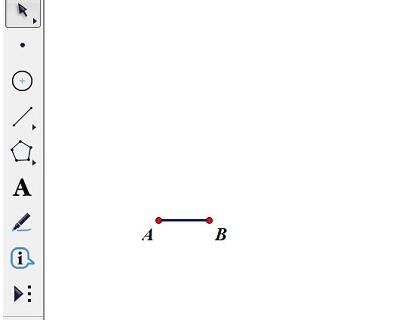
2.双击点A设为旋转中心,把点B按中心点A旋转120度得到点B’,按相同的方法得到其他点,利用【线段直尺工具】连接线段,形成正六边形。
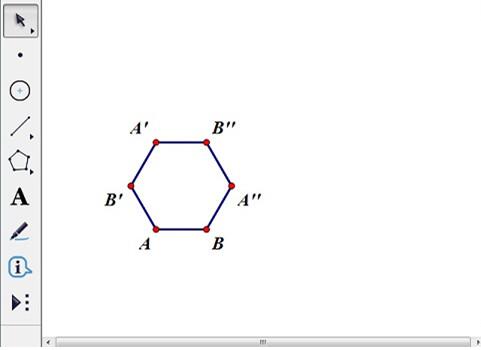
3.取任意一点C,选中点A、C,选择【变换】——【标记向量】命令来标记向量AC,全选正六边形,选择【变换】——【平移】命令按向量平移得到另一个相同大小的正六边形。
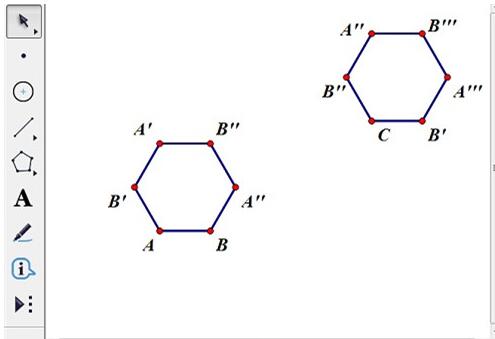
4.双击点C为缩放中心,全选第一个正六边形,选择【变换】——【缩放】命令,在弹出的对话框按1:3缩放正六边形。最终得到的缩放图形如图所示。
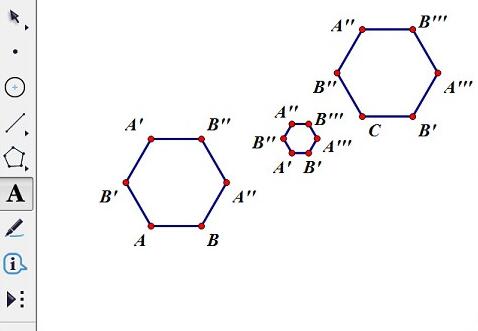
以上是几何画板把正六边形按1:3比例进行缩放的图文方法的详细内容。更多信息请关注PHP中文网其他相关文章!




